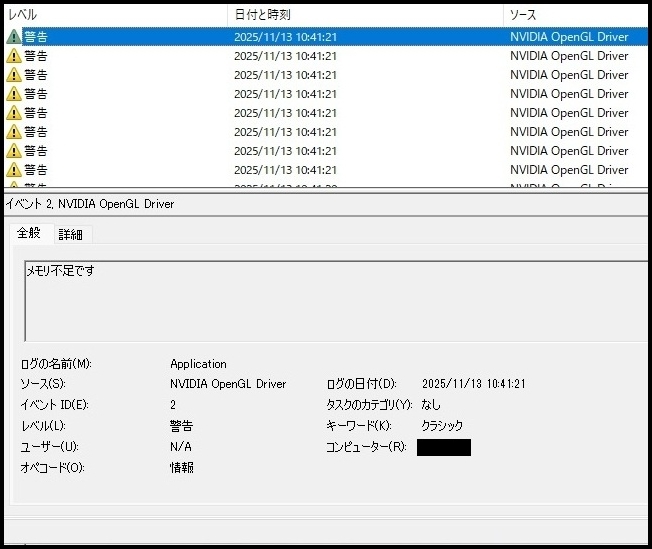Ryzen Gシリーズ + GeForceでプチフリ|実例と改善策を紹介

Ryzen 5000シリーズの型番末尾Gのシリーズは、RADEONグラフィックスの内蔵グラフィックスを搭載しています。
管理人は先日、このCPUとGeForceシリーズのグラフィックスボードを使用し、内蔵グラフィックス3モニター+GPU3モニターの6モニター環境を作りました。
(正確にはDisplaylinkもつなげて7モニターです)。
仕事用で使っていましたが、頻繁に出るタスクバーのプチフリに悩まされていました。
今回検証したところ、プチフリが解消したので、その解決策を紹介します。
タスクバーのプチフリ以外のフリーズでも同様の対応で改善できる可能性がある対処法なので、フリーズ・プチフリに悩まされている方は一度試してみてください。
管理人の自分用メモもかねて、記事にまとめておきます。

目次
Ryzen Gシリーズ+GeForceで起こる様々な症状
管理人は、Ryzen 5 5600GとGeForce GTXでマルチディスプレイ環境を構築して仕事用PCとして使用しています。
そのPCで、PC組み立て時から様々な症状に悩まされてきました。
その内容と、解決した方法を紹介します。
タスクバーのプチフリ
タスクバーが固まってしまい、タスクバーのアイコンがクリックできないような状態です。
症状の詳細は以下の通りです。
- PCを使用しているうちに、知らないうちにタスクバーがフリーズしている
- タスクバーの時計がフリーズした時間で停止している
- タスクバーをクリックすると⌛マークが出てアイコンやスタートメニューが反応しない
- しばらくするとタスクバーが点滅してリセットされる(起動中のゲームなどはそのまま)
- リセット後にタスクバーをクリックするとアイコンやスタートメニューが普通に使えるようになる(時計も現在時刻に戻る)
- こういった症状が日に何回も起こる(多いときは1時間に何度も)
プチフリ症状が起きたPCの構成は以下の通りです。
- CPU:Ryzen5 5600G
- グラフィックボード:GeForce GTX 970
- メモリ:ドスパラセレクト DDR4-3200 16GBx2(Samsungチップ)
- マザーボード:ASrock A520M Pro4(A520 Chipset)
- SSD:intel SSD760p(256GB) + Crucial P3(1TB)
Windows11にログオン直後のプチフリ
Windows11のログオン画面からID/PWを入力してEnterを押した後、しばらくプチフリして画面が暗いままの症状が発生しました。
他の症状としては、ストレージのアクセスランプは、不良セクタが出ているHDDにアクセスしているかのように、何度も同じ点滅を繰り返していたのを確認しています。
この症状は、上記と同様の構成で、GPUをGeForce GTX 1060に変更した環境で発生しました。
解決策
トラブルを解消した解決策は、このようなものです。
- NVIDIA グラフィックスドライバをドライバのみで再インストール
- RADEONのグラフィックスドライバ「AMD Software」をいったんアンインストールし、Driver Onlyでインストールしなおす
NVIDIAグラフィックスドライバ-をドライバのみにしてインストール ※再インストールの場合は、クリーンインストールを実行

AMD Software(RADEONドライバ)を「Driver Only」でインストール
すでにインストール済みであれば、いったんアンインストールのうえ、「Driver Only」で再インストール
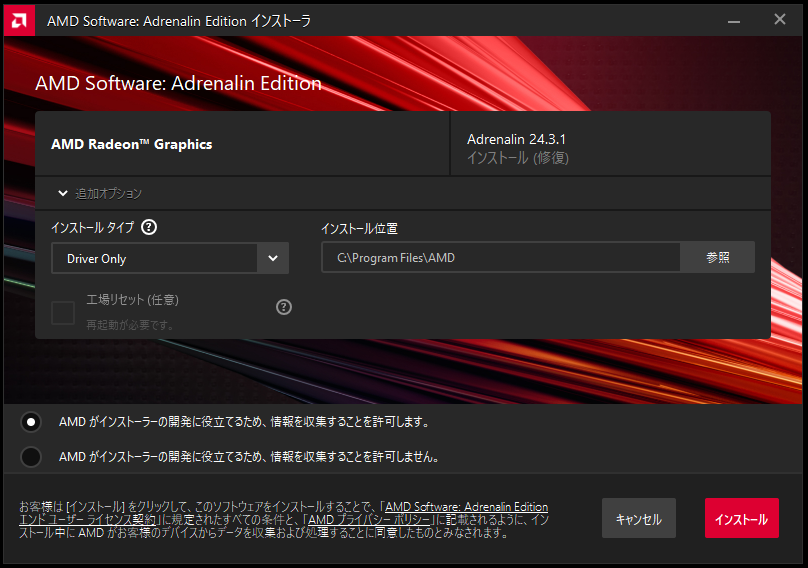

解説
AMD RADEONのグラフィックスドライバの付属ソフトと、GeForceのグラフィックスドライバが衝突して不具合を起こしていたようです。
タスクバーのプチフリは、イベントビューアを確認すると、OpenGLのメモリ不足でexplorer.exeが落ちているらしいということがわかりました。
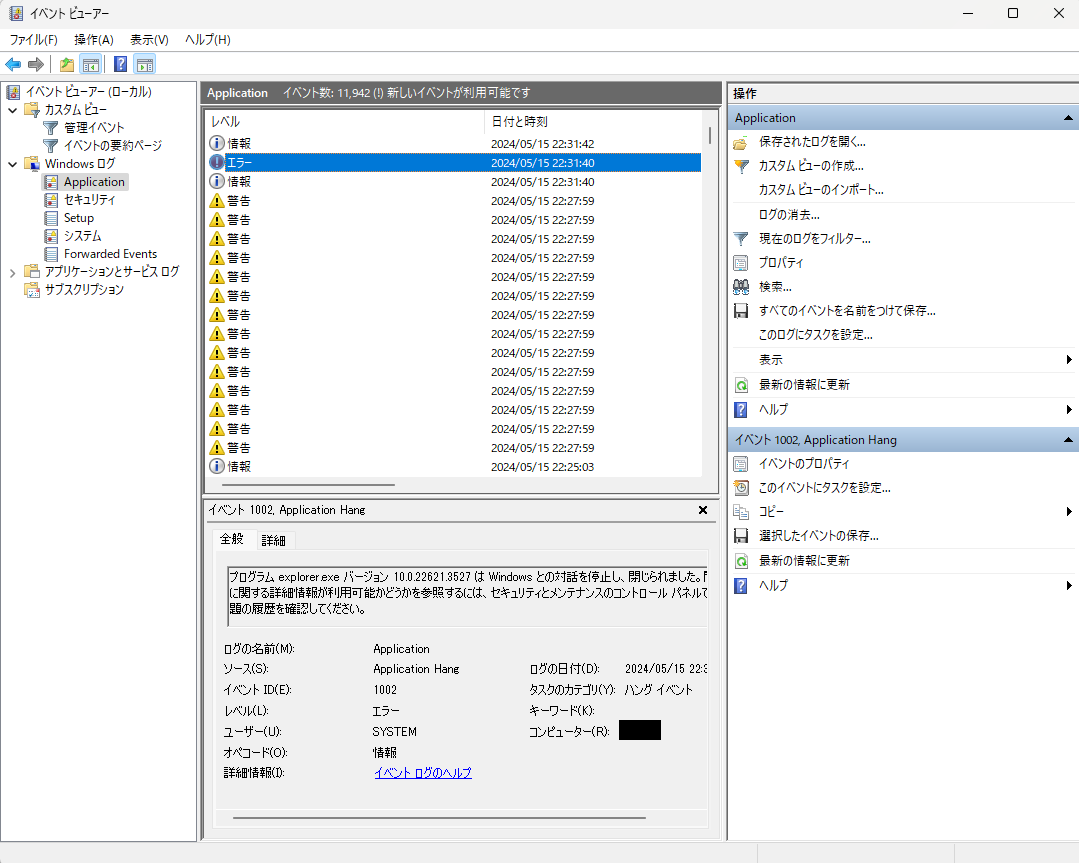
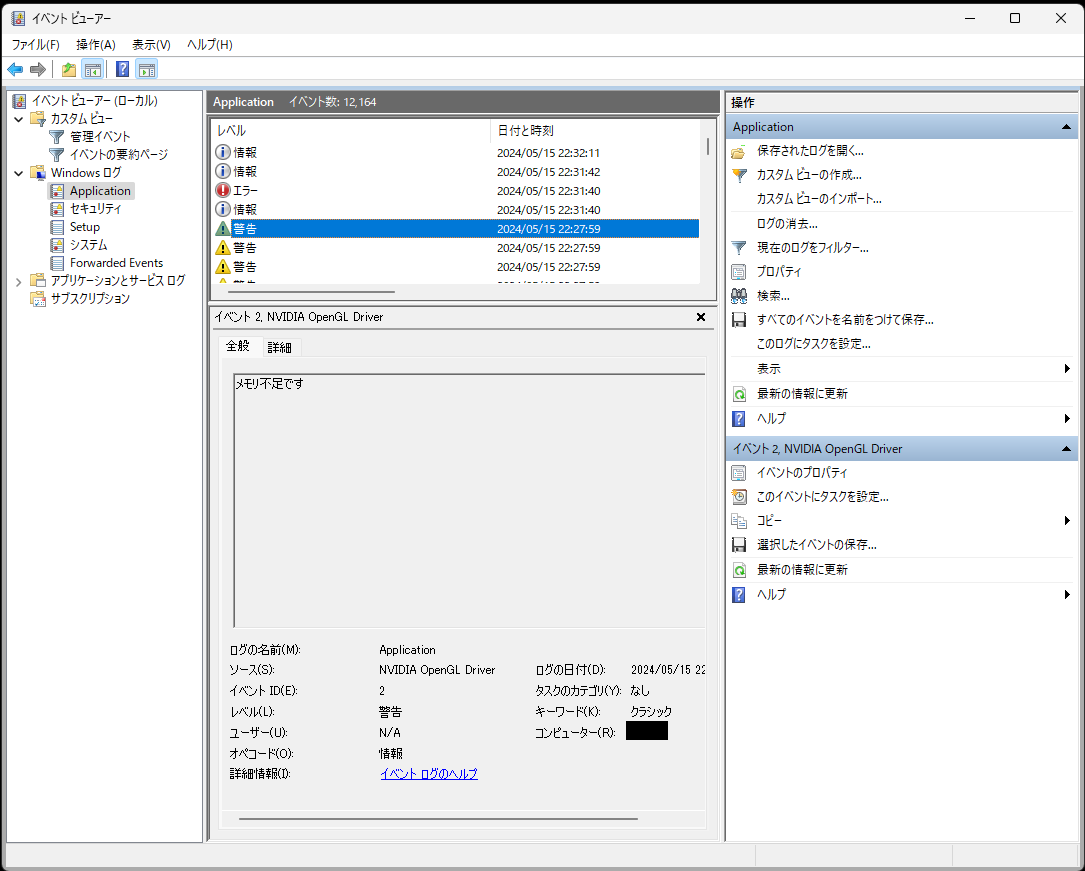
同様に、ログオン直後のプチフリ時もOpenGLのメモリ不足が発生していました。
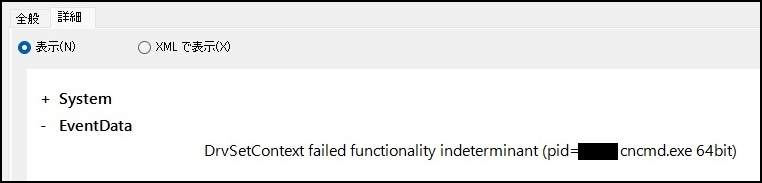
今回共通していたのは、一見ストレージの不具合が出た時のような挙動であることですが、実際にはGeForce+RADEON内蔵グラフィックスといった特殊な使い方によるものでした。
このように、マイナーな使い方をしているときに不具合が起きた場合には、その特殊な使い方をしている部分周りを最初に確認するのがよいかもしれません。
なお、RyzenGシリーズ+GeForceで、RyzenGシリーズのGPUを使用しない場合でも同様の症状が起こっているという報告もネット上で見かけました。
Windowsインストール時にRyzen Gシリーズの内蔵グラフィックスを使用しており(AMDSoftwareをフルインストール)、その後内蔵グラフィックスを無効化してGeForceグラボを追加した場合でも、アプリ同士の衝突は起きるはずです。
こういった場合も、今回書いたような対応は有効と考えられます。
(GeForceグラボ追加後に内蔵グラフィックスをオフにするのであれば、不要になったAMD Softwareをアンインストールしておきましょう)
また、RADEONグラボとGeForceグラボの2枚刺しでも同様のことが起こるかもしれません。
RADEONをGeForceに交換しただけでWindowsの再インストールが必要だった昔と比べると、グラボドライバ回りも進歩しました。
しかし、今回は混在して同時使用という特殊な使い方だったため、トラブルが起きたのだと思われます。
なお、今回は発生していませんでしたが、タスクバーのプチフリはexplorer.exeやその関連ファイルの破損によっておこることもあります。
その場合は、Windowsのターミナルに管理者で入り、以下のコマンドを実行して修復させることができます。
①dism /online /cleanup-image /restorehealth を実行
②実行完了後に、sfc /scannow を実行
参考ページ:システム ファイル チェッカー ツールを使用して不足または破損しているシステム ファイルを修復する(Microsoft公式サイト)
補足:実際にやった作業一覧
- プチフリ直後にイベントビューワを確認 → Windowsログ内、ApplicationにOpenGLがメモリ不足でおちてexplorer.exeがハングアップしたログを確認
- ログの中にあった「cncmd.exe 64bit」の記述から、AMD Softwareが原因と推測
NVIDIAグラフィックスドライバ-とAMD Softwareが原因と考えられるため、両ドライバ付属アプリを一つずつアンインストールし、検証
- NVIDIAグラフィックスドライバ-に含まれている「FrameView」をアンインストール
→変化なし - NVIDIAグラフィックスドライバ-に含まれている「GeForceExperience」をアンインストール
→ 変化なし - AMD Softwareをアンインストール → 「Driver Only」(最小構成)で再インストール
→ プチフリ状態が解消 - NVIDIAグラフィックスドライバ-をGeForce Experience込みで再インストール(クリーンインストール)
→ 症状が再発 - 再度NVIDIAグラフィックスドライバ-をドライバのみで再インストール、のちAMD SoftWareをDriverOnlyで再インストール
→ プチフリ状態が解消
いったんプチフリ状態が解消した後、試しにGeForce Experienceを入れてみたところ、AMD Softwareがインストールされていないにもかかわらずプチフリが再発しました。
結局、GeForceもRyzenの内蔵グラフィックスも、グラフィックスドライバのみをインストールすることで、最終的に落ち着きました。
使用したドライバ
ドライバーのバージョンによっては衝突が解消されずプチフリが続くことが起こりえますので、そういった場合は他のバージョンのドライバーを使用するなど、試行錯誤してみてください。

まとめ:Ryzenの内蔵グラフィックスとGeForceの併用には注意が必要
- Ryzen内蔵グラフィックスとGeForceを併用した際に発生することのあるプチフリは、両方のドライバを「ドライバのみ」でインストールすることで解消した
- Ryzen Gシリーズの内蔵グラフィックスを使用していた環境でGeForceグラフィックボードを増設し、内蔵グラフィックスをオフにした場合も起こりうる。同様の症状があった場合はドライバのみにして検証することをお勧めする
なお、こういった症状は、Ryzen 5 5600G + GeForce GTXの複数環境で起こっており、Ryzen G + GeForce GTX(おそらくRTXも)全般で起こるものと推測されます。
関連記事
Ryzen 5 5600Gにグラボ追加【ゲーム性能向上&マルチモニター】